Ein cooles Foto-Motiv, welches immer wieder gerne aufgenommen wird ist das "Sprung Foto". Dabei springt der oder diejenige in die Luft und wird dabei fotografiert. Je nachdem wie cool die Pose in der Luft ist, ist dann auch das Foto. Wie aber erwischt man als Fotograf mit seinem Samsung Galaxy den richtigen Moment?
Dies geht am Besten mit der Serienbildfunktion und wir wollen euch heute hier erklären, wie diese auf einem Samsung Galaxy Smartphone aktiviert werden kann.
So gelingt Ihnen das perfekte Sprungfoto
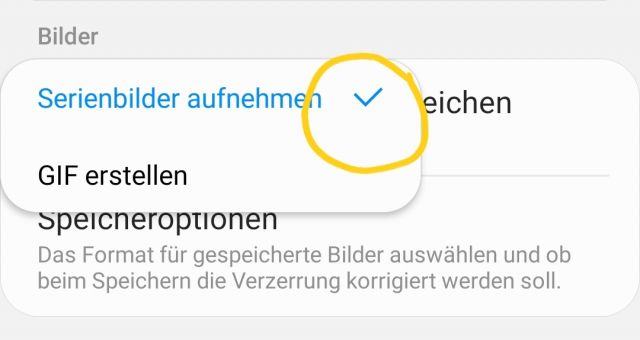
1. Öffnen Sie auf Ihrem Smartphone die Kamera-App.
2. Navigieren Sie nun auf das Zahnradsymbol, um die Einstellungen zu öffnen.
3. In der Sektion "Bilder" finden Sie nun die Option "Auslöser gedrückt halten". Wählen Sie diese aus und sie können nun aus dem Drop-Down Menü eine Auswahl treffen.
4. Wählen Sie hier nun an Stelle von "GIF aufnehmen" die Option "Serienbilder aufnehmen".
Um nun ein Sprungfoto von einem Freund oder Bekanntem mit dem Samsung Galaxy aufzunehmen, drücken Sie vor dem Absprung auf den Kamera-Auslöser und halten Sie diesen so lange gedrückt, bis die Person wieder nach dem Sprung gelandet ist.
Das Smartphone wird eine enorme Anzahl an Bildern aufnehmen, von welchen Sie im Anschluss das Beste auswählen können. So gelingt Ihnen das perfekte Sprungfoto.
Sie kennen nun die Methodik um mittels der Serienbildunktion Ihres Samsung Galaxy Smartphones ein tolles Sprungfoto aufzunehmen.

 Manuel ist ein anerkannter Tech-Experte mit über 15 Jahren Erfahrung in der Welt der Handys, Smartphones und PC-Systeme. Er teilt sein fundiertes Fachwissen hier im Blog, um Technik verständlich zu machen und praktische Lösungen für alltägliche Probleme zu bieten. Seine Artikel basieren auf langjähriger Praxiserfahrung und machen ihn zu einem glaubwürdigen Ansprechpartner für alle Technik-Fragen. Mehr über Manuel findest du hier.
Manuel ist ein anerkannter Tech-Experte mit über 15 Jahren Erfahrung in der Welt der Handys, Smartphones und PC-Systeme. Er teilt sein fundiertes Fachwissen hier im Blog, um Technik verständlich zu machen und praktische Lösungen für alltägliche Probleme zu bieten. Seine Artikel basieren auf langjähriger Praxiserfahrung und machen ihn zu einem glaubwürdigen Ansprechpartner für alle Technik-Fragen. Mehr über Manuel findest du hier.
Kommentar schreiben